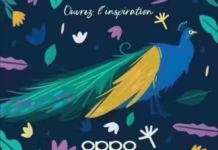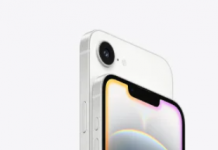Partager la publication "Windows Phone : comment transférer son contenu sur son nouveau smartphone ?"
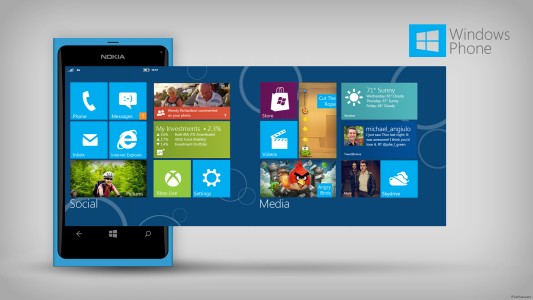
Vous venez de changer de smartphone Windows Phone ou vous allez le faire bientôt ? Vous allez succomber au Nokia Lumia 930 ? Et vous vous demandez comment transférer votre contenu de votre ancien smartphone ? MeilleurMobile vous aide à travers ce tutoriel.
Vous allez craquer pour le nouveau Nokia Lumia 930 ou pour les nouvelles gammes HTC ou Samsung qui arriveront prochainement ? Il se posera à un moment donné la question du transfert de vos données multimédias (photos, vidéos, musiques) mais également de l’ensemble de vos applications. MeilleurMobile vous aide dans cette opération délicate pour vous sentir comme chez vous dans votre nouveau Windows Phone.
Comment faire ?
Au lancement du téléphone on vous a incité à créer un compte Microsoft et c’est le moment de l’utiliser. Il va vous permettre de retrouver l’ensemble de vos courriels, de vos contacts et vos calendriers. A l’allumage de votre nouveau Windows Phone, il vous suffit simplement de vous identifier avec votre compte Microsoft et de cliquer sur Synchroniser.
Pour votre contenu multimédia (photos, vidéos et musiques), il vous suffit simplement de synchroniser votre mobile avec votre ordinateur (Windows ou Mac) en téléchargeant le logiciel Windows Phone.
Pour les applications, il existe trois méthodes :
Avec une carte micro-SD (sous Windows Phone 8.1)
- insérez une carte micro-SD dans votre téléphone actuel
- installez l’ensemble des applications que vous souhaitez conserver
- insérez votre carte micro-SD dans votre nouveau téléphone
- sélectionnez chaque application et cliquez sur Installer
Depuis le Windows Phone Store
- allez dans le Windows Phone Store
- cliquez sur Autres puis sur Mes applications
- vous retrouverez à cet endroit toutes les applications que vous avez déjà téléchargé
Depuis un ordinateur
- ouvrez votre navigateur Internet
- rendez-vous sur le site web de Windows Phone
- identifiez-vous
- cliquez sur Historique d’achats
- cherchez votre application et cliquez sur Réinstaller
Et voilà, vous avez retrouvé l’ensemble de l’univers de votre ancien Windows Phone vers le nouveau. Tout votre contenu a été transféré. Pensez à faire régulièrement des sauvegardes de votre Windows Phone en le connectant et le synchronisant avec votre ordinateur.
-> Voir tous les smartphones Windows Phone
Avez-vous réussi à transférer l’ensemble de vos contenus sur votre nouveau Windows Phone ? Dites-le nous dans les commentaires.
____________________________________________________